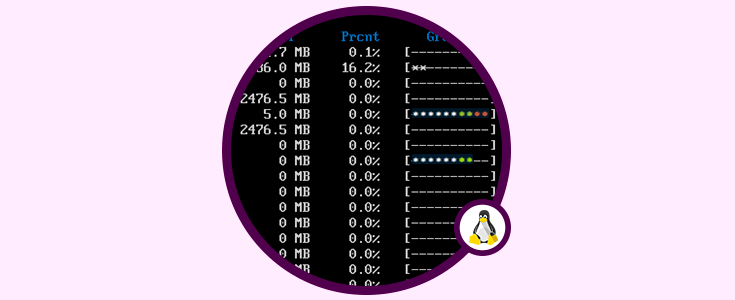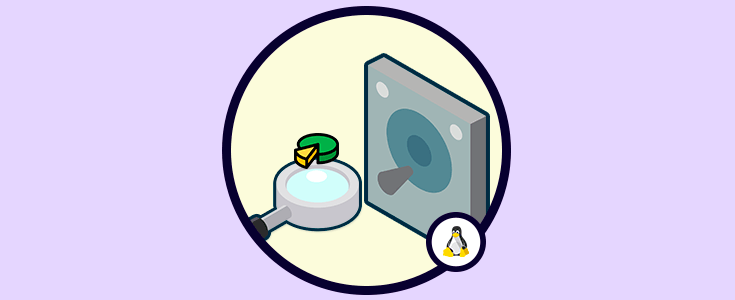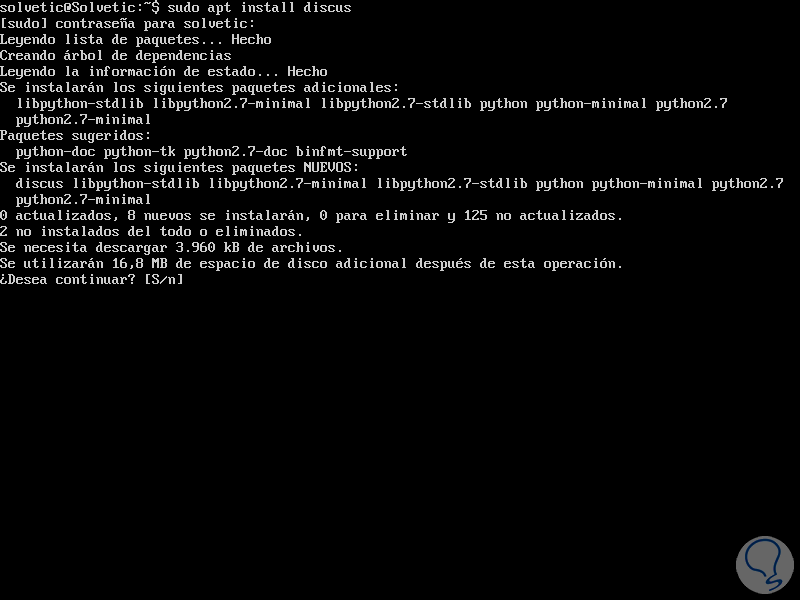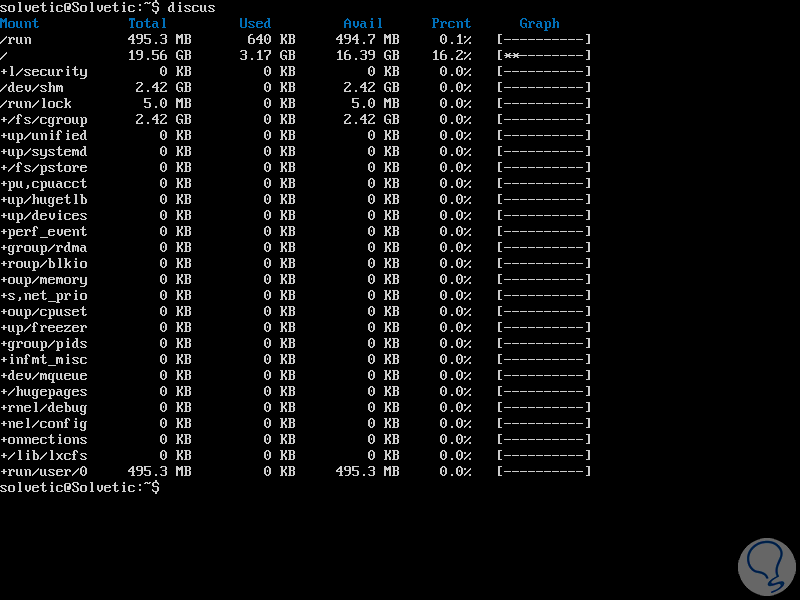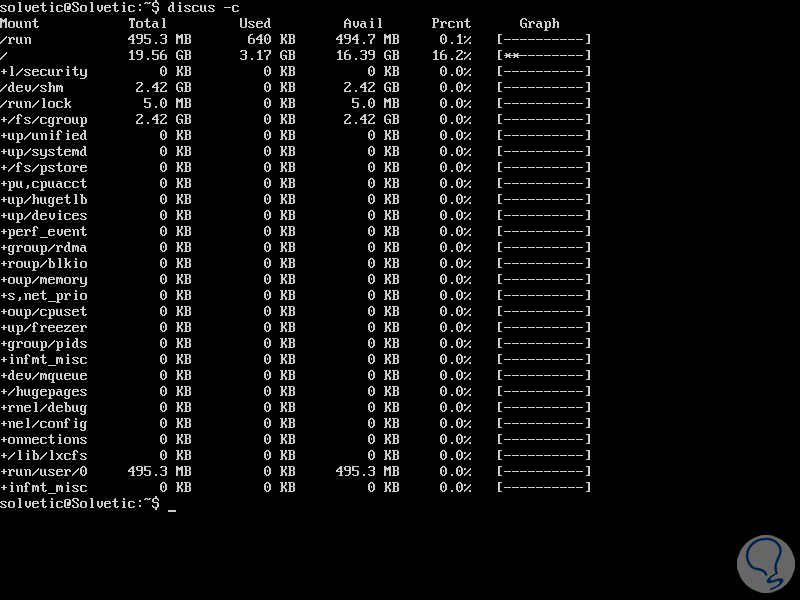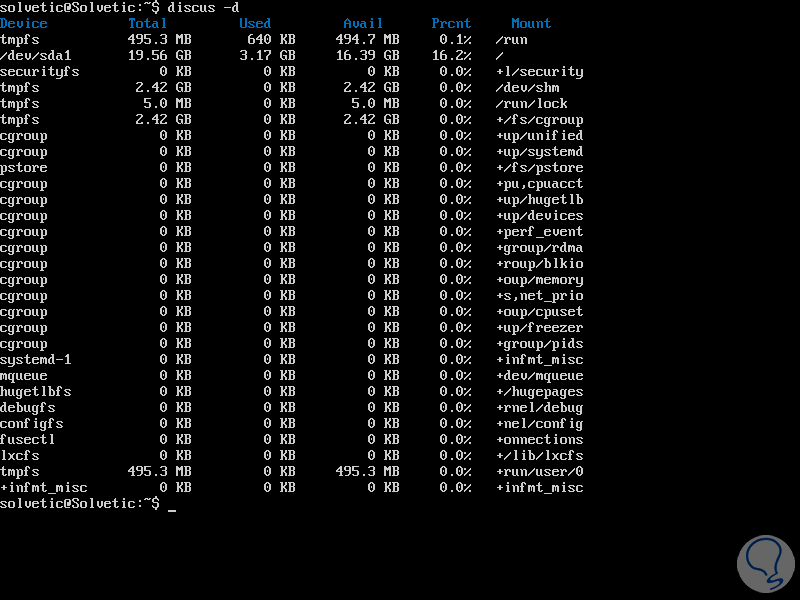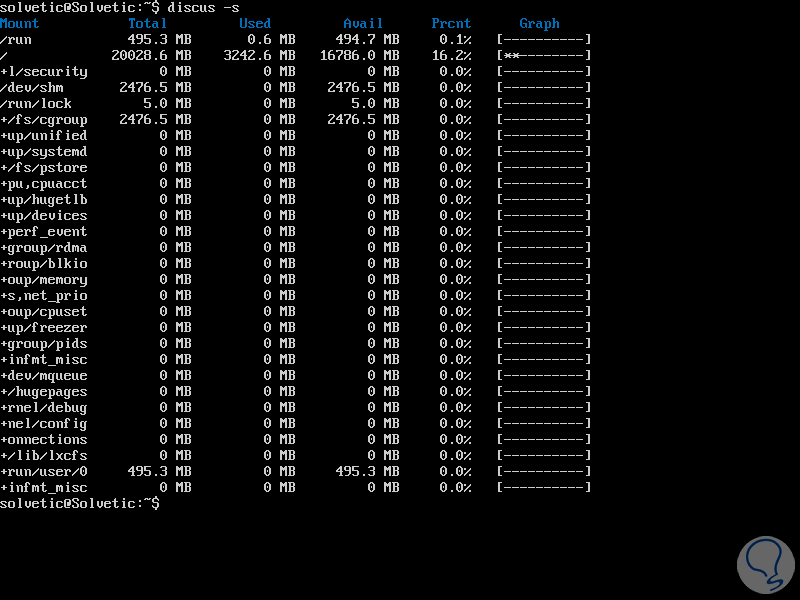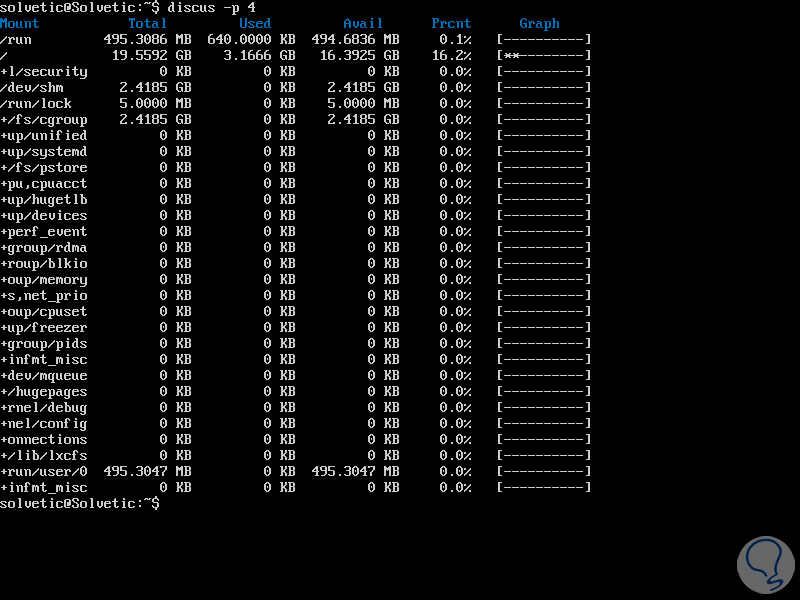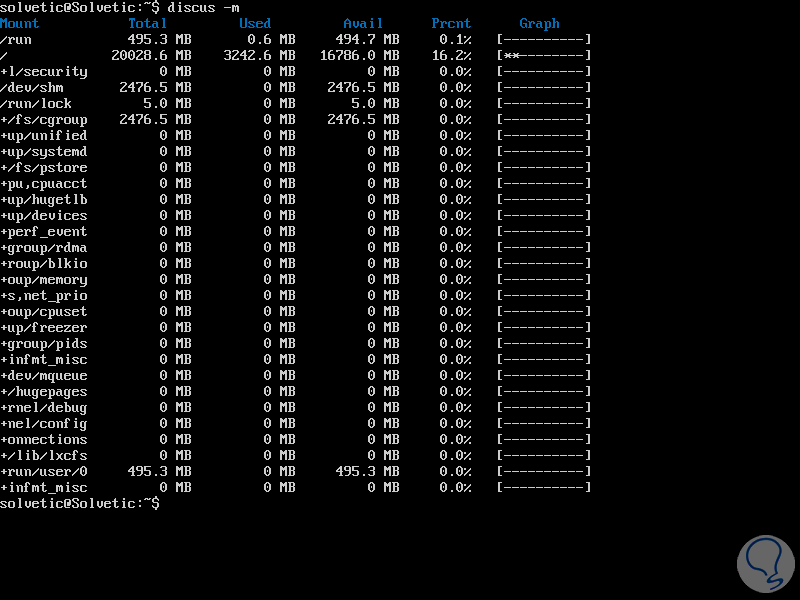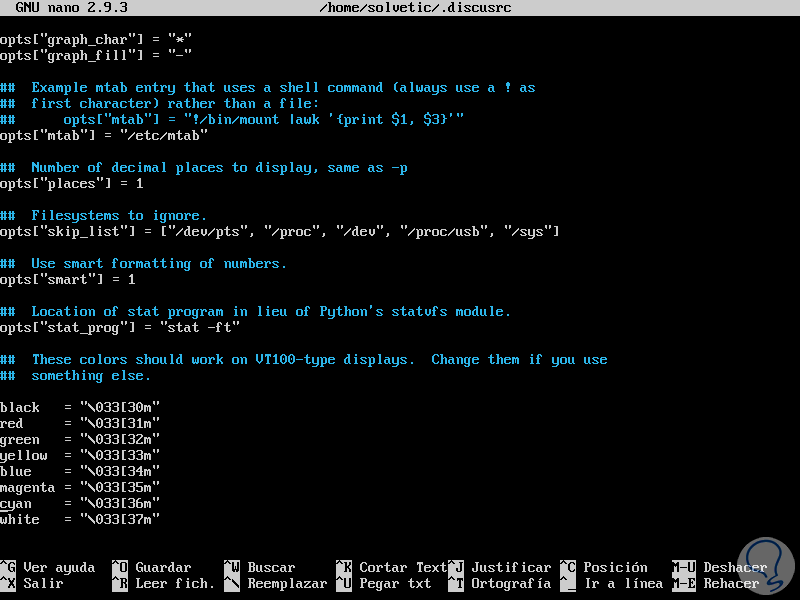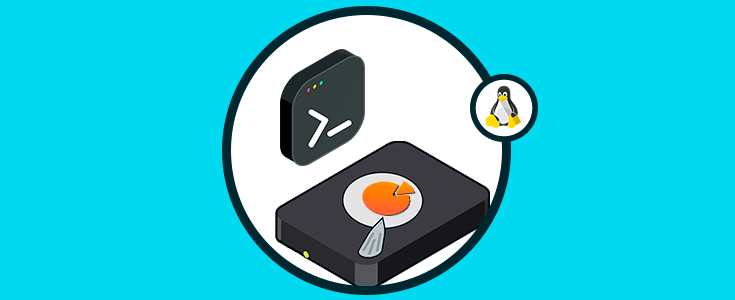Dentro de las tareas de soporte y administración que llevamos a diario tenemos una en especial que es el monitoreo constante del espacio libre en el disco duro para así determinar con exactitud que tareas se pueden llevar allí como la instalación de programas o aplicaciones, crear copias de seguridad o también tomar medidas de prevención para liberar espacio ya que un disco duro lleno puede causar cientos de problemas como bloqueos, reinicios, fallos de lectura y escritura de los archivos allí almacenados.
Hoy Solvetic explicará una utilidad llamada discus gracias a la cual la tarea de analizar el espacio libre será mucho más dinámica.
Si deseamos personalizar el uso de discus, podemos copiar el archivo de configuración principal /etc/discusrc a la ruta ~/.discusrc y hacer las tareas de personalización allí.
1. Cómo instalar y usar discus en Linux
El paquete de discus se encuentra disponible para instalar desde los repositorios del sistema usando el administrador de paquetes en la distribución de Linux, de modo que podemos hacer uso de alguno de los siguientes comandos:
sudo apt install discus (Debian / Ubuntu) sudo yum install discus (RHEL / CentOS) sudo dnf install discus (Fedora)
Ingresamos la letra S para confirmar la descarga e instalación de la utilidad.
Una vez instalado discus basta con ejecutarlo sin parámetros y este será el resultado:
discus
Si deseamos deshabilitar el color ejecutamos:
discus -c
Para desplegar los nombres de los dispositivos en lugar de gráficos, debemos usar el parámetro -d:
discus -d
Si no se desea usar el formato inteligente, este puede ser desactivado utilizando el modificador -s así:
discus -s
Será posible especificar el número de dígitos a la derecha del lugar decimal haciendo uso del indicador -p así:
discus -p 4
Para desplegar los tamaños en Kilobytes, Gigabytes, Megabytes o Terabytes, podemos usar los indicadores -k, -g, -m o -t, respectivamente según sea el caso:
discus -m
Ahora, si se desea configurar discus según sea necesario, debemos copiar el archivo de configuración principal /etc/discusrc a ~/.discusrc así:
sudo cp /etc/discusrc ~/.discusrcLuego abrimos este archivo usando algún editor según sea requerido:
sudo nano ~/.discusrc
Allí definiremos la configuración según nuestros gustos:
De esta manera tenemos una opción mas para visualizar todo lo relacionado con el espacio de una forma dinámica y visualmente más agradable.